Configurazione di una distribuzione di AD FS con gruppi di disponibilità Always On
Una topologia con distribuzione geografica a disponibilità elevata offre:
- Eliminazione di un singolo punto di errore: con le funzionalità di failover, è possibile ottenere un'infrastruttura AD FS a disponibilità elevata anche se uno dei data center in una parte di un globo diventa inattivo.
- Prestazioni migliorate: è possibile usare la distribuzione suggerita per fornire un'infrastruttura AD FS ad alte prestazioni
AD FS può essere configurato per uno scenario con distribuzione geografica a disponibilità elevata. La guida seguente illustra una panoramica di AD FS con i gruppi di disponibilità AlwaysOn di SQL e fornisce considerazioni e indicazioni sulla distribuzione.
Panoramica - Gruppi di disponibilità AlwaysOn
Per altre informazioni sui gruppi di disponibilità AlwaysOn, vedere Panoramica dei gruppi di disponibilità Always On (SQL Server)
Dal punto di vista dei nodi di una farm di SQL Server AD FS, il gruppo di disponibilità AlwaysOn sostituisce la singola istanza di SQL Server come database policy/artifact. Il listener del gruppo di disponibilità è il client (servizio token di sicurezza AD FS) usato per connettersi a SQL. Il diagramma seguente mostra un SQL Server Farm ADFS con gruppo di disponibilità AlwaysOn.
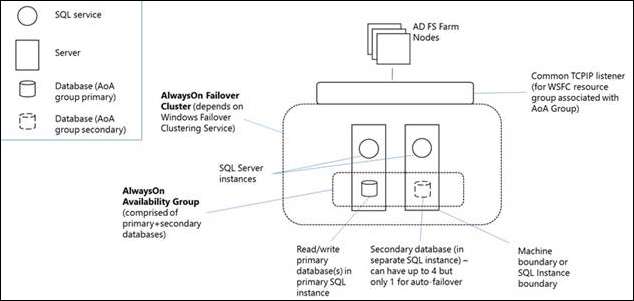
Un gruppo di disponibilità Always On è costituito da uno o più database utente il cui failover viene eseguito contemporaneamente. Un gruppo di disponibilità è costituito da una replica di disponibilità primaria e da una a quattro repliche secondarie gestite tramite lo spostamento dati basato su log di SQL Server per la protezione dei dati senza la necessità di archiviazione condivisa. Ogni replica è ospitata da un'istanza di SQL Server in un nodo diverso del cluster WSFC. Il gruppo di disponibilità e un nome di rete virtuale corrispondente sono registrati come risorse nel cluster WSFC.
Tramite un listener del gruppo di disponibilità sul nodo della replica primaria si risponde alle richieste client in ingresso per connettersi al nome di rete virtuale e, in base agli attributi nella stringa di connessione, si indirizza ogni richiesta all'istanza di SQL Server appropriata. In caso di failover, anziché trasferire la proprietà delle risorse fisiche condivise a un altro nodo si usa WSFC per riconfigurare una replica secondaria su un'altra istanza di SQL Server come replica primaria del gruppo di disponibilità. La risorsa del nome di rete virtuale del gruppo di disponibilità viene quindi trasferita a tale istanza. In un qualsiasi momento specifico, solo una singola istanza di SQL Server può ospitare la replica primaria dei database di un gruppo di disponibilità; tutte le repliche secondarie associate devono trovarsi ciascuna in un'istanza separata e ogni istanza deve risiedere su nodi fisici separati.
Nota
Se i computer sono in esecuzione in Azure, configurare le macchine virtuali di Azure per consentire alla configurazione del listener di comunicare con i gruppi di disponibilità Always On. Per altre informazioni, macchine virtuali: listener Sql Always On.
Per altre informazioni generali sui gruppi di disponibilità Always On, vedere Panoramica dei gruppi di disponibilità Always On (SQL Server).
Nota
Se l'organizzazione richiede il failover in più data center, è consigliabile creare un database artefatto in ogni data center e abilitare una cache in background che riduce la latenza durante l'elaborazione delle richieste. Seguire le istruzioni per eseguire questa operazione in Ottimizzazione di SQL e Riduzione della latenza.
Linee guida per la distribuzione
- Prendere in considerazione il database corretto per gli obiettivi della distribuzione di AD FS. AD FS usa un database per archiviare la configurazione e in alcuni casi i dati transazionali correlati al servizio federativo. È possibile usare il software AD FS per selezionare il database interno di Windows (WID) o Microsoft SQL Server 2008 o versione successiva per archiviare i dati nel servizio federativo. Nella tabella seguente vengono descritte le differenze tra le funzionalità supportate tra un database WID e SQL.
| Categoria | Funzionalità di | Supportata da WID | Supportata da SQL |
|---|---|---|---|
| Funzionalità di AD FS | Distribuzione in una server farm federativa | Sì | Sì |
| Funzionalità di AD FS | Risoluzione artefatto SAML. Nota: questo non è comune per le applicazioni SAML | No | Sì |
| Funzionalità di AD FS | Rilevamento della riproduzione del token SAML/WS-Federation. Nota: obbligatorio solo quando AD FS riceve i token dagli IDP esterni. Questa operazione non è necessaria se AD FS non funge da partner federativo. | No | Sì |
| Caratteristiche del database | Ridondanza di base del database tramite la replica pull, in cui uno o più server che ospitano una copia di sola lettura delle modifiche alle richieste di database apportate in un server di origine ospitano una copia di lettura/scrittura del database | No | No |
| Caratteristiche del database | Ridondanza del database tramite soluzioni a disponibilità elevata, ad esempio il clustering o il mirroring (a livello di database) | No | Sì |
| Funzionalità aggiuntive | OAuth Authcode Scenario | Sì | Sì |
Se si è un'organizzazione di grandi dimensioni con più di 100 relazioni di trust che devono fornire sia agli utenti interni che agli utenti esterni l'accesso Single Sign-On alle applicazioni o ai servizi federativi, SQL è l'opzione consigliata.
Se si è un'organizzazione con 100 o meno relazioni di trust configurate, WID fornisce ridondanza dei dati e del servizio federativo (in cui ogni server federativo replica le modifiche ad altri server federativi nella stessa farm). WiD non supporta il rilevamento della riproduzione dei token o la risoluzione degli artefatti e ha un limite di 30 server federativi. Per altre informazioni sulla pianificazione della distribuzione, vedere qui.
Soluzioni a disponibilità elevata di SQL Server
Se si usa SQL Server come database di configurazione di AD FS, è possibile configurare la ridondanza geografica per la farm AD FS usando la replica di SQL Server. La ridondanza geografica replica i dati tra due siti geograficamente distanti in modo che le applicazioni possano passare da un sito a un altro. In questo modo, in caso di errore di un sito, è comunque possibile avere tutti i dati di configurazione disponibili nel secondo sito. Se SQL è il database appropriato per gli obiettivi di distribuzione, procedere con questa guida alla distribuzione.
Questa guida illustra le procedure seguenti
- Distribuire AD FS
- Configurare AD FS per l'uso di gruppi di disponibilità Always On
- Installare il ruolo Clustering di failover
- Eseguire test di convalida del cluster
- Abilitare i gruppi di disponibilità AlwaysOn
- Eseguire il backup di database AD FS
- Creare gruppi di disponibilità AlwaysOn
- Aggiungere database nel secondo nodo
- Aggiungere una replica di disponibilità a un gruppo di disponibilità
- Aggiornare la stringa di connessione SQL
Distribuire AD FS
Nota
Se i computer sono in esecuzione in Azure, le macchine virtuali devono essere configurate in modo specifico per consentire al listener di comunicare con il gruppo Disponibilità Always On. Per informazioni sulla configurazione, vedere Configurare un servizio di bilanciamento del carico per un gruppo di disponibilità in macchine virtuali di SQL Server di Azure
Questa guida alla distribuzione mostrerà una farm a due nodi con due server SQL come esempio. Per distribuire AD FS, seguire i collegamenti iniziali seguenti per installare il servizio ruolo AD FS. Per configurare per un gruppo AoA, saranno necessari dei passaggi aggiuntivi per il ruolo.
- Aggiungere un computer a un dominio
- Registrare un certificato SSL per AD FS
- Installare il servizio ruolo di AD FS
Configurazione di ADFS per utilizzare un gruppo di disponibilità AlwaysOn
La configurazione di una farm AD FS con i gruppi di disponibilità AlwaysOn richiede una leggera modifica alla procedura di distribuzione di AD FS. Assicurarsi che ogni istanza del server esegua la stessa versione di SQL. Per visualizzare l'elenco completo di prerequisiti, restrizioni e consigli per i gruppi di disponibilità Always On, leggere qui.
- Prima di configurare i gruppi di disponibilità AlwaysOn, è necessario creare i database che si desidera eseguire il backup. ADFS crea i relativi database come parte del programma di installazione e configurazione iniziale del primo nodo del servizio federativo di una nuova farm di Server SQL di ADFS. Specificare il nome host del database per la farm esistente usando SQL Server. Come parte della configurazione di AD FS, è necessario specificare una stringa di connessione SQL, quindi sarà necessario configurare la prima farm AD FS per connettersi direttamente a un'istanza SQL (solo temporanea). Per indicazioni specifiche sulla configurazione di una farm di ADFS, inclusa la configurazione di un nodo della farm ADFS con una stringa di connessione SQL server, vedere configurare un Server federativo.
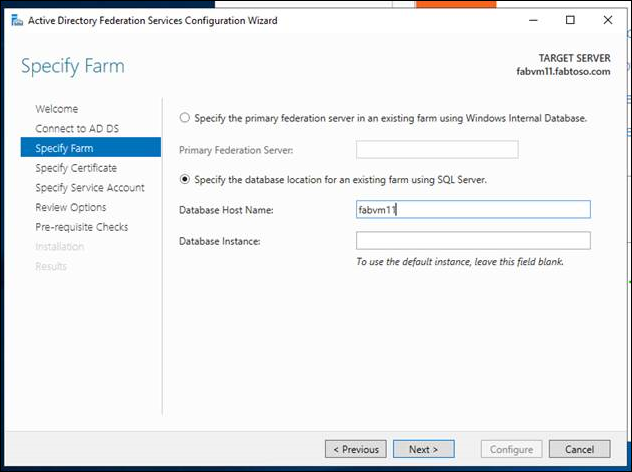
- Verificare la connettività al database usando SSMS e quindi connettersi al nome host del database di destinazione. Se si aggiunge un altro nodo alla farm federativa, connettersi al database di destinazione.
- Specificare il certificato SSL per la farm AD FS.
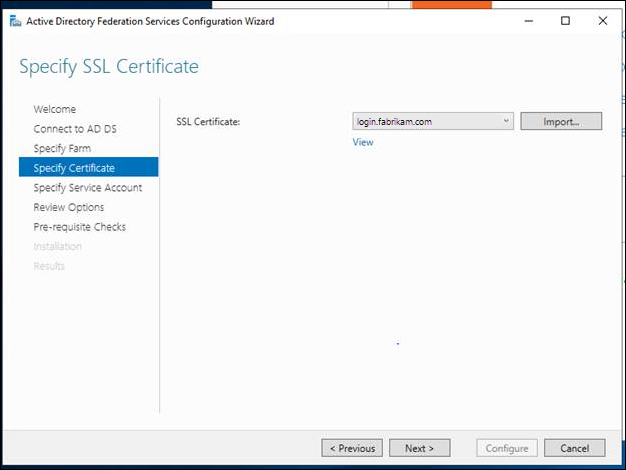
- Connettere la farm a un account del servizio gestito.
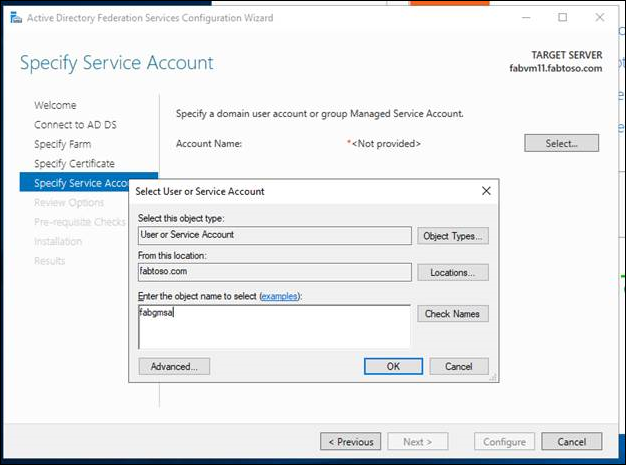
- Completare la configurazione e l'installazione della farm AD FS.
Nota
SQL Server deve essere eseguito con un account di dominio per l'installazione di gruppi di disponibilità AlwaysOn. Per impostazione predefinita, viene eseguito come sistema locale.
Installare il ruolo Clustering di failover
Il ruolo Cluster di failover di Windows Server fornisce Per altre informazioni sui cluster di failover di Windows Server,
- Avviare Server Manager.
- Scegliere Aggiungi ruoli e funzionalità dal menu Gestisci.
- Nella pagina Prima di iniziare, selezionare Avanti.
- Nella pagina Selezione tipo di installazione selezionare Installazione basata su ruoli o basata su funzionalità e quindi selezionare Avanti.
- Nella pagina Selezione server di destinazione, selezionare il server SQL in cui si vuole installare la funzionalità e quindi selezionare Avanti.
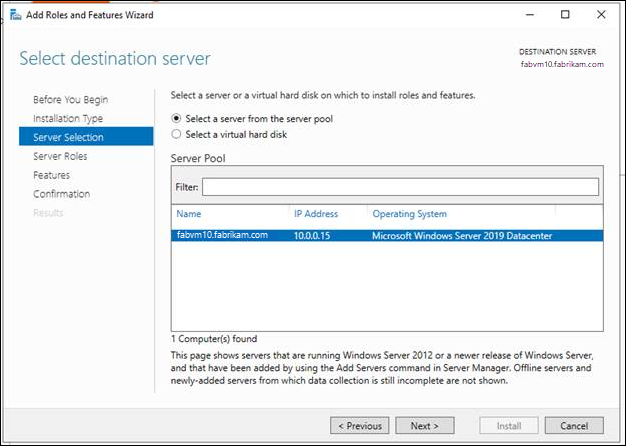
- Nella pagina Selezione ruoli server seleziona Avanti.
- Nella pagina Selezione funzionalità selezionare la casella di controllo Clustering di failover .
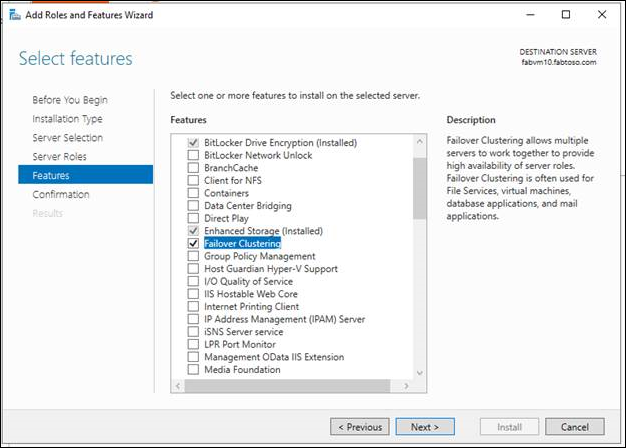
- Nella pagina Conferma selezioni installazione, selezionare Installa. L'installazione della funzionalità Clustering di failover non richiede alcun riavvio del server.
- Al termine dell'installazione, selezionare Chiudi.
- Ripetere la procedura su tutti i server da aggiungere come nodi del cluster.
Eseguire test di convalida del cluster
- In un computer in cui sono installati gli strumenti di gestione del cluster di failover da Strumenti di amministrazione remota del server, oppure in un server in cui è installata la funzionalità Clustering di failover, avviare Gestione cluster di failover. Per eseguire questa operazione in un server, avviare Server Manager e quindi scegliere Gestione cluster di failover dal menu Strumenti.
- Nel riquadro Gestione cluster di failover, selezionare Convalida configurazione in Gestione.
- Nella pagina Prima di iniziare, selezionare Avanti.
- Nella pagina Seleziona server o Cluster, immettere il nome NetBIOS o il nome di dominio completo di un server da aggiungere come nodo del cluster di failover e quindi selezionare Aggiungi. Ripetere questo passaggio per ogni server da aggiungere. Per aggiungere più server contemporaneamente, separare i nomi con una virgola o un punto e virgola. Immettere ad esempio i nomi nel formato server1.contoso.com, server2.contoso.com. Al termine dell'operazione, scegliere Avanti.
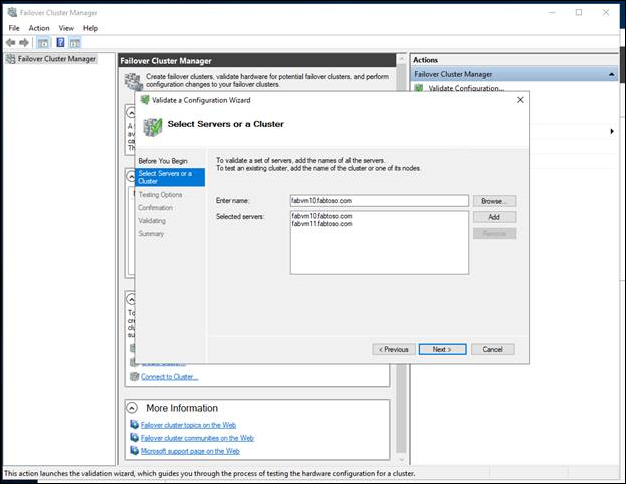
- Nella pagina Opzioni di test selezionare Esegui tutti i test (scelta consigliata) e quindi selezionare Avanti.
- Nella pagina Conferma selezionare Avanti. Nella pagina Convalida in corso verrà visualizzato lo stato dei test in esecuzione.
- Nella pagina Riepilogo eseguire una delle operazioni seguenti:
- Se i risultati indicano che i test sono stati completati correttamente e che la configurazione è adatta per il clustering e si vuole creare immediatamente il cluster, assicurarsi che sia selezionata la casella di controllo Crea il cluster usando i nodi convalidati e quindi selezionare Fine. Quindi, procedere al passaggio 4 della procedura Creare il cluster di failover .
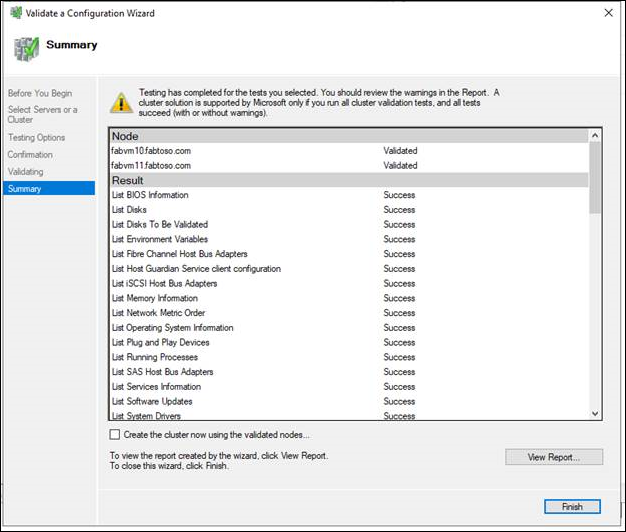
- Se i risultati indicano che si sono verificati avvisi o errori, selezionare Visualizza report per visualizzare i dettagli e determinare quali problemi devono essere corretti. Tenere presente che un avviso per un test di convalida specifico indica che quell'aspetto del cluster di failover può essere supportato, ma che potrebbe non rispettare le procedure consigliate.
Nota
Se viene visualizzato un avviso per il test Convalida prenotazione permanente degli spazi di archiviazione, vedere il post di blog sulla visualizzazione di un avviso relativo alla convalida del cluster di failover di Windows che indica che i dischi in uso non supportano le prenotazioni permanenti per gli spazi di archiviazione per ottenere altre informazioni. Per altre informazioni sui test di convalida dell'hardware, vedere Validate Hardware for a Failover Cluster.
Creare il cluster di failover
Per completare questo passaggio, verificare che l'account utente con cui si esegue l'accesso soddisfa i requisiti indicati nella sezione Verificare i prerequisiti di questo argomento.
- Avviare Server Manager.
- Scegliere Gestione cluster di failover dal menu Strumenti.
- Nel riquadro Gestione cluster di failover, selezionare Crea cluster in Gestione. Verrà visualizzata la Creazione guidata cluster.
- Nella pagina Prima di iniziare, selezionare Avanti.
- Se viene visualizzata la pagina Seleziona server, nella casella Immetti nome, immettere il nome NetBIOS o il nome di dominio completo di un server che si prevede di aggiungere come nodo del cluster di failover, e quindi selezionare Aggiungi. Ripetere questo passaggio per ogni server da aggiungere. Per aggiungere più server contemporaneamente, separare i nomi con una virgola o un punto e virgola. Immettere ad esempio i nomi nel formato server1.contoso.com; server2.contoso.com. Al termine dell'operazione, scegliere Avanti.
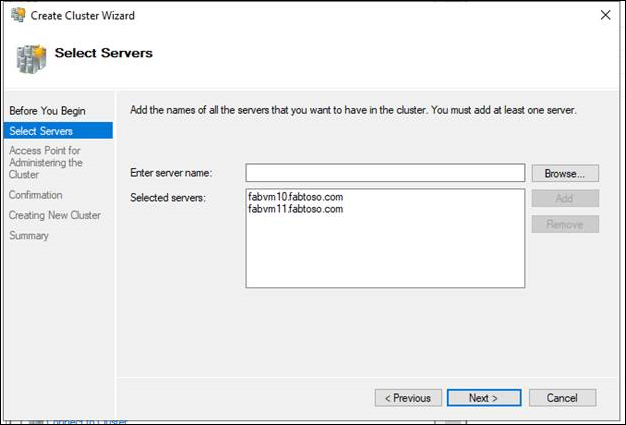
Nota
Se si sceglie di creare il cluster immediatamente dopo l'esecuzione della convalida nella procedura di convalida della configurazione, non verrà visualizzata la pagina Seleziona server. I nodi che hanno superato la convalida vengono aggiunti automaticamente alla Creazione guidata cluster e non sarà più necessario immetterli successivamente.
- Se si è precedentemente ignorata la convalida, verrà visualizzata la pagina Avviso di convalida . È consigliabile che la convalida del cluster venga eseguita. Solo i cluster che superano tutti i test di convalida sono supportati da Microsoft. Per eseguire i test di convalida, selezionare Sì e quindi selezionare Avanti. Completare la Convalida una Configurazione guidata come descritto in Convalidare la configurazione.
- Nella pagina Punto di accesso per l'amministrazione del cluster eseguire le operazioni seguenti:
- Nella casella Nome cluster immettere il nome che si vuole usare per amministrare il cluster. Prima di procedere, tuttavia, prendere nota delle informazioni seguenti:
- Durante la creazione del cluster, questo nome verrà registrato come oggetto computer del cluster (anche noto come oggetto nome cluster o CNO) in Servizi di dominio Active Directory. Se si specifica un nome NetBIOS per il cluster, l'oggetto CNO viene creato nello stesso percorso in cui risiedono gli altri oggetti computer per i nodi del cluster. Questo può essere il contenitore Computer predefinito o un'unità organizzativa.
- Per specificare un percorso diverso per l'oggetto CNO, è possibile immettere il nome distinto di un'unità organizzativa nella casella Nome cluster . Ad esempio: CN=NomeCluster, OU=Cluster, DC=Contoso, DC=com.
- Se un amministratore di dominio ha pre-installato l'oggetto CNO in un'unità organizzativa differente rispetto a quella in cui risiedono i nodi del cluster, specificare il nome distinto fornito dall'amministratore.
- Se il server non dispone di un adattatore di rete configurato per usare DHCP, è necessario configurare uno o più indirizzi IP statici per il cluster di failover. Selezionare la casella di controllo accanto a ogni rete da usare per la gestione del cluster. Selezionare il campo Indirizzo accanto a una rete selezionata e quindi immettere l'indirizzo IP da assegnare al cluster. Questo indirizzo (o questi indirizzi) IP verranno associati al nome del cluster in ambito DNS (Domain Name System).
- Al termine dell'operazione, scegliere Avanti.
- Verificare le impostazioni nella finestra di dialogo Conferma . Per impostazione predefinita, la casella di controllo Aggiungi tutte le risorse di archiviazione idonee al cluster è selezionata. Deselezionarla se si intende procedere in uno dei modi seguenti:
- Si vuole configurare l'archiviazione in un secondo tempo.
- Si prevede di creare spazi di archiviazione in cluster mediante Gestione cluster di failover o mediante i cmdlet di Windows PowerShell per il clustering di failover e non si sono ancora creati spazi di archiviazione in Servizi file e archiviazione. Per altre informazioni, vedere Deploy Clustered Storage Spaces.
- Selezionare Avanti per creare il cluster di failover.
- Nella pagina Riepilogo confermare che il cluster di failover è stato creato correttamente. Se si sono verificati avvisi o errori, visualizzare l'output di riepilogo o selezionare Visualizza report per visualizzare il report completo. Selezionare Fine.
- Per confermare che il cluster sia stato creato, verificare che il nome sia elencato nell'albero di spostamento di Gestione cluster di failover . È possibile espandere il nome del cluster e quindi selezionare gli elementi in Nodi, Archiviazione o Reti per visualizzare le risorse associate. Tenere presente che il completamento della replica del nome del cluster nel DNS potrebbe richiedere del tempo. Dopo aver completato la registrazione e la replica DNS, se si seleziona Tutti i server in Server Manager, il nome del cluster deve essere elencato come server con stato di gestibilità online.
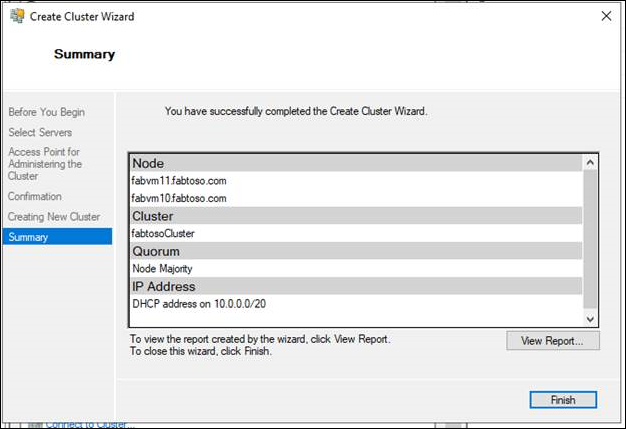
Abilitare i gruppi di disponibilità AlwaysOn con Gestione configurazione SQL Server
- Connettersi al nodo WSCF (Windows Server Failover Cluster) in cui è ospitata l'istanza di SQL Server in cui si vuole abilitare Gruppi di disponibilità Always On.
- Fare clic sul menu Start, scegliere Tutti i programmi, Microsoft SQL Server, Strumenti di configurazionee quindi fare clic su Gestione configurazione SQL Server.
- In Gestione configurazione SQL Server fare clic su Servizi SQL Server, fare clic con il pulsante destro del mouse su SQL Server (
<instance name>), dove<instance name>è il nome di un'istanza del server locale per cui si desidera abilitare i gruppi di disponibilità AlwaysOn e fare clic su Proprietà. - Selezionare la scheda Disponibilità elevata Always On.
- Verificare che nel campo Nome cluster di failover Windows sia incluso il nome del cluster di failover locale. Se il campo è vuoto, questa istanza del server non supporta attualmente i gruppi di disponibilità Always On. Il computer locale non è un nodo del cluster, il cluster WSFC è stato chiuso, oppure si tratta di un'edizione di SQL Server che non supporta i gruppi di disponibilità Always On.
- Selezionare la casella di controllo Abilita gruppi di disponibilità Always On e scegliere OK. Gestione configurazione SQL Server salva la modifica. È quindi necessario riavviare manualmente il servizio SQL Server. In questo modo è possibile scegliere un'ora per il riavvio che meglio soddisfa le esigenze aziendali. Al riavvio del servizio SQL Server, Always On sarà abilitato e la proprietà del server IsHadrEnabled sarà impostata su 1.
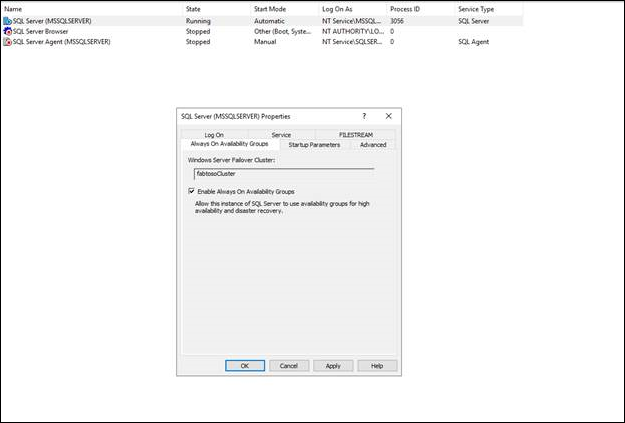
Eseguire il backup di database AD FS
Eseguire il backup della configurazione di AD FS e dei database degli artefatti con i log delle transazioni completi. Posizionare il backup nella destinazione scelta. Eseguire il backup dei database ad artefatto e configurazione di AD FS.
- Attività > Backup > completa > Aggiungi a un file di backup > ok per creare
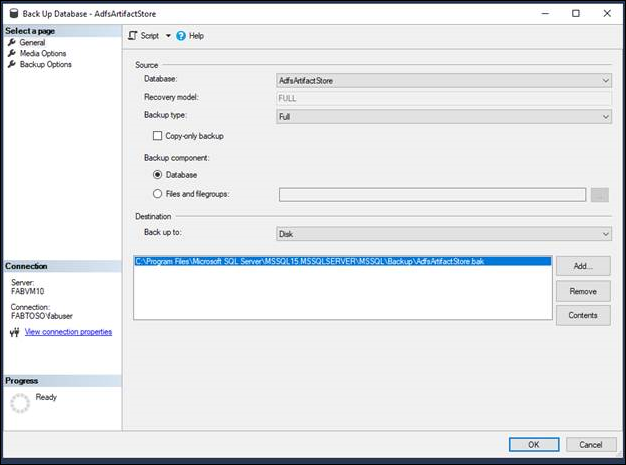
Creare un nuovo gruppo di disponibilità
- In Esplora oggetti connettersi all'istanza del server che ospita la replica primaria.
- Espandere il nodo Disponibilità elevata AlwaysOn e il nodo Gruppi di disponibilità.
- Per avviare la Creazione guidata Gruppo di disponibilità, selezionare il comando Creazione guidata Gruppo di disponibilità .
- Quando si esegue la procedura guidata per la prima volta, viene visualizzata una pagina Introduzione . Per ignorare questa pagina in futuro, è possibile fare clic su Non visualizzare più questa pagina. Dopo avere letto questa pagina, fare clic su Avanti.
- Nella pagina Specifica opzioni del gruppo di disponibilità immettere il nome del nuovo gruppo di disponibilità nel campo Nome gruppo di disponibilità . Questo nome deve essere un identificatore di SQL Server valido e univoco nel cluster e nell'intero dominio. La lunghezza massima consentita per il nome del gruppo di disponibilità è 128 caratteri. e
- Successivamente, specificare il tipo di cluster. I tipi di cluster possibili dipendono dalla versione di SQL Server e dal sistema operativo. Scegliere WSFC, EXTERNAL o NONE. Per altri dettagli, vedere Pagina Specifica nome del gruppo di disponibilità
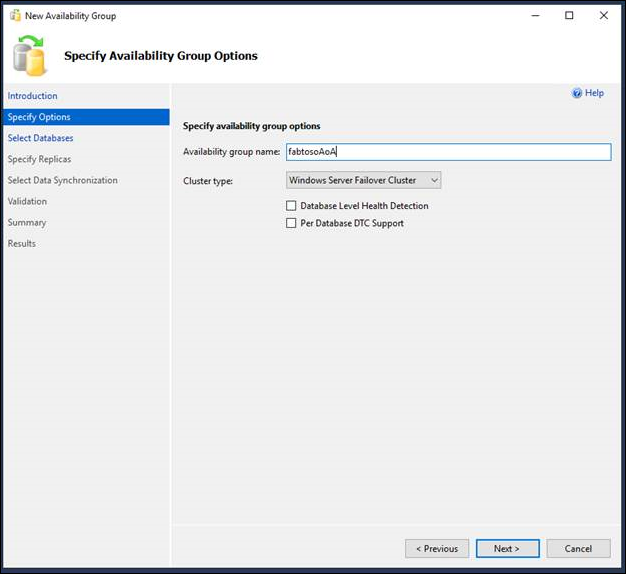
- Nella griglia della pagina Seleziona database sono elencati i database utente sull'istanza del server connessa idonei per diventare i database di disponibilità. Selezionare uno o più dei database elencati per usarli nel nuovo gruppo di disponibilità. Questi database diventeranno inizialmente i database primariiniziali. Per ogni database elencato, nella colonna Dimensioni viene visualizzata la dimensione del database, se nota. La colonna Stato indica se un determinato database soddisfa i prerequisiti per i database di disponibilità. Se i prerequisiti non vengono soddisfatti, una breve descrizione dello stato indica il motivo per il database non è idoneo; ad esempio, se non usano il modello di recupero con registrazione completa. Per altre informazioni, fare clic sulla descrizione relativa allo stato. Se si modifica un database per renderlo idoneo, fare clic su Aggiorna per aggiornare la griglia dei database. Se il database contiene una chiave master di database, immettere la password per la chiave master di database nella colonna Password .
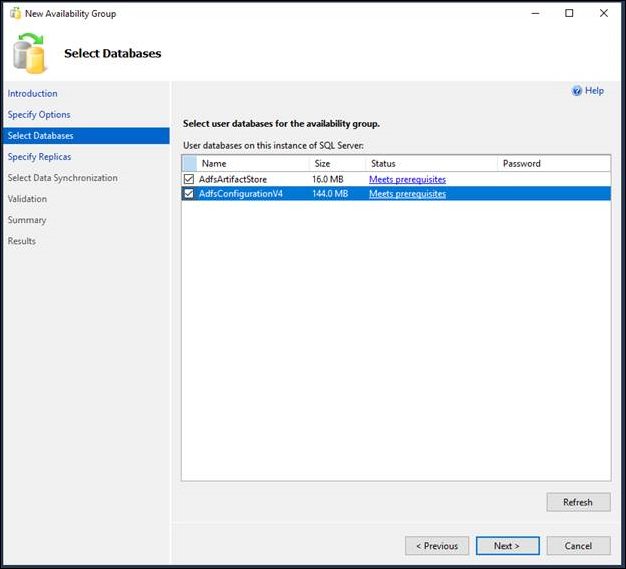
8.Nella pagina Specifica repliche, specificare e configurare una o più repliche per il nuovo gruppo di disponibilità. In questa pagina sono incluse quattro schede. Queste schede vengono presentate nella tabella seguente. Per altre informazioni, vedere l'argomento Pagina Specifica repliche (Creazione guidata Gruppo di disponibilità: Aggiungi replica).
| Tab | Breve descrizione |
|---|---|
| Repliche | Usare questa scheda per specificare ogni istanza di SQL Server che ospiterà una replica secondaria. Si noti che la replica primaria sarà ospitata nell'istanza del server a cui si è attualmente connessi. |
| Endpoint | Usare questa scheda per verificare eventuali endpoint del mirroring di database esistenti e, inoltre, se tale endpoint risulta mancante in un'istanza del server i cui account del servizio usano l'autenticazione di Windows, per creare l'endpoint automaticamente. |
| Preferenze di backup | Usare questa scheda per specificare le preferenze di backup per il gruppo di disponibilità nel suo complesso e le priorità di backup per le singole repliche di disponibilità. |
| Listener | Usare questa scheda per creare un listener del gruppo di disponibilità. Per impostazione predefinita, la procedura guidata non crea un listener. |
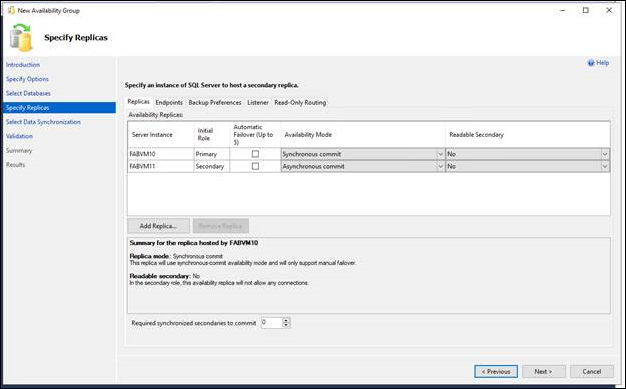
- Nella pagina Seleziona sincronizzazione dei dati iniziale specificare come creare e aggiungere i nuovi database secondari al gruppo di disponibilità. Scegli una delle opzioni seguenti:
- Seeding automatico
- SQL Server crea automaticamente le repliche secondarie per ogni database nel gruppo. Il seeding automatico richiede che il percorso dei dati e del file di log sia lo stesso in ogni istanza di SQL Server inclusa nel gruppo. Disponibile in SQL Server 2016 (13.x) e versioni successive. Vedere Inizializzare automaticamente i gruppi di disponibilità AlwaysOn.
- Backup completo di database e log
- Selezionare questa opzione se l'ambiente soddisfa i requisiti per l'avvio automatico della sincronizzazione dei dati iniziale. Per altre informazioni, vedere Prerequisiti, restrizioni e raccomandazioni, più indietro in questo argomento. Se si seleziona Completo, dopo avere creato il gruppo di disponibilità verrà eseguito il backup di ogni database primario e del relativo log delle transazioni su una condivisione di rete e verranno ripristinati i backup su ogni istanza del server in cui è ospitata una replica secondaria. Ogni database secondario verrà quindi aggiunto al gruppo di disponibilità. Nel campo Specificare un percorso di rete condiviso accessibile da tutte le repliche: specificare una condivisione di backup a cui possano accedere in lettura e scrittura tutte le istanze del server che ospitano repliche. Per altre informazioni, vedere la sessione Prerequisitipiù indietro in questo argomento. Nel passaggio di convalida la procedura guidata esegue un test per verificare che la posizione di rete sia valida e il test crea nella replica primaria un database "BackupLocDb_" seguito da un GUID, quindi esegue il backup nella posizione di rete specificata e quindi il ripristino nelle repliche secondarie. È possibile eliminare questo database insieme alla cronologia di backup e al file di backup se la procedura guidata non li ha eliminati.
- Solo join
- Se sono stati preparati manualmente database secondari sulle istanze del server che ospiteranno le repliche secondarie, è possibile selezionare questa opzione. I database secondari esistenti verranno uniti al gruppo di disponibilità tramite la procedura guidata.
- Ignora sincronizzazione dei dati iniziale
- Selezionare questa opzione se si desidera usare i backup dei database e del log dei database primari. Per altre informazioni, vedere Avviare lo spostamento dati su un database secondario Always On (SQL Server).
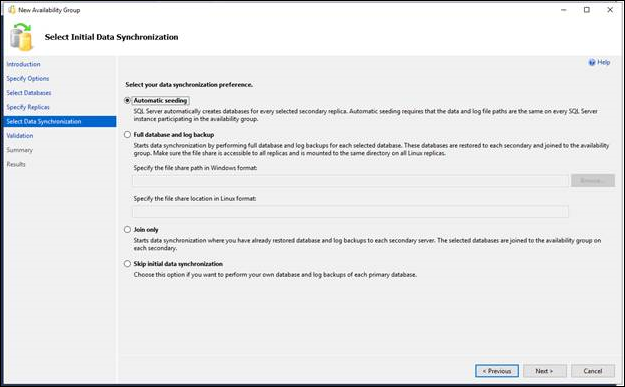
Nella pagina Convalida viene verificato se i valori specificati in questa procedura guidata soddisfano i requisiti della Creazione guidata Gruppo di disponibilità. Per apportare una modifica, fare clic su Precedente per tornare a una pagina precedente della procedura guidata per modificare uno o più valori. Scegliere Avanti per tornare alla pagina Convalida , quindi fare clic su Ripeti convalida.
Nella pagina Riepilogo rivedere le scelte effettuate per il nuovo gruppo di disponibilità. Per apportare una modifica, fare clic su Indietro per tornare alla pagina pertinente. Dopo avere apportato la modifica, fare clic su Avanti per tornare alla pagina Riepilogo .
Nota
Se l'account del servizio SQL Server di un'istanza del server che ospiterà una nuova replica di disponibilità non esiste già come account di accesso, ne verrà creato uno tramite la Creazione guidata Gruppo di disponibilità. Nella pagina Riepilogo vengono visualizzate le informazioni relative all'account di accesso da creare. Se si fa clic su Fine, viene creato questo account di accesso per l'account del servizio SQL Server e viene concessa l'autorizzazione CONNECT. Se si è soddisfatti delle selezioni, è possibile fare clic su Script per creare uno script dei passaggi eseguiti nel corso della procedura guidata. Per creare e configurare il nuovo gruppo di disponibilità, fare quindi clic su Fine.
- Nella pagina Stato viene visualizzato lo stato di avanzamento dei passaggi per la creazione del gruppo di disponibilità, ovvero configurazione di endpoint, creazione del gruppo di disponibilità e creazione di un join della replica secondaria al gruppo.
- Al termine di questi passaggi, nella pagina Risultati vengono visualizzati i relativi risultati. Se tutti questi passaggi sono stati eseguiti correttamente, il nuovo gruppo di disponibilità è completamente configurato. Se si verifica un errore durante uno dei passaggi, potrebbe essere necessario completare manualmente la configurazione o usare una procedura dettagliata per il passaggio errato. Per informazioni sulla causa di un determinato errore, fare clic sul collegamento "Errore" nella colonna Risultato . Al termine della procedura guidata, fare clic su Chiudi per uscire.
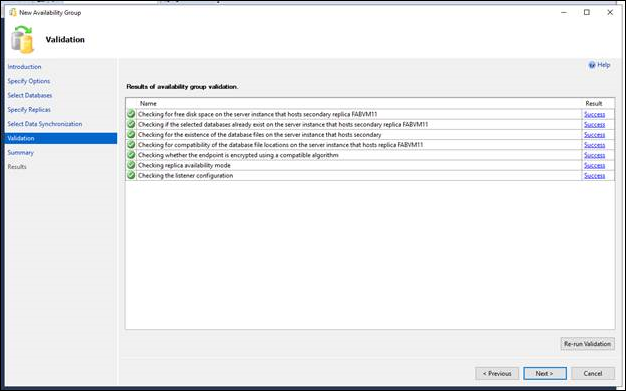
Aggiungere database nel nodo secondario
Ripristinare il database degli artefatti tramite l'interfaccia utente nel nodo secondario usando i file di backup creati.
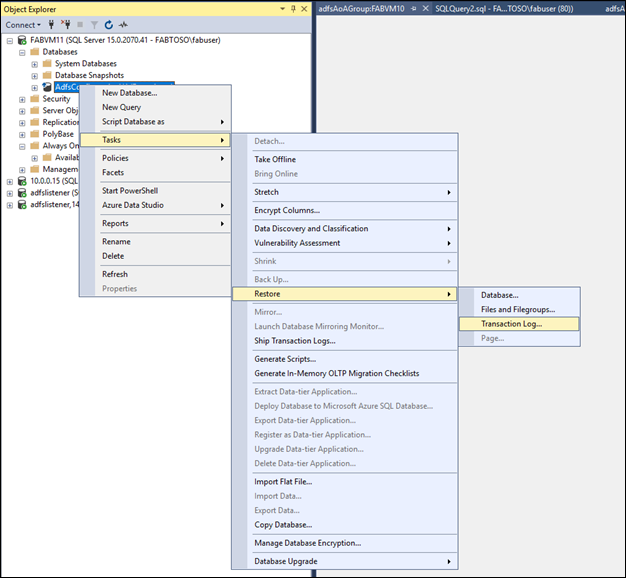
Ripristinare il database in uno stato NON RECOVERY.
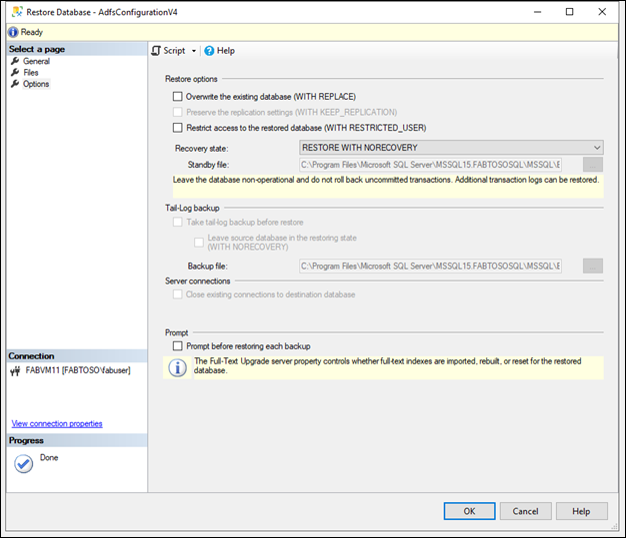
Ripetere il processo per ripristinare il database di configurazione.
Aggiungere una replica di disponibilità a un gruppo di disponibilità
- In Esplora oggetti connettersi all'istanza del server in cui viene ospitata la replica secondaria e fare clic sul nome del server per espandere il relativo albero.
- Espandere il nodo Disponibilità elevata AlwaysOn e il nodo Gruppi di disponibilità.
- Selezionare il gruppo di disponibilità della replica secondaria a cui si è connessi.
- Fare clic con il pulsante destro del mouse sulla replica secondaria e scegliere Crea un join del gruppo di disponibilità.
- In questo modo verrà aperta la finestra di dialogo Creare un join della replica al gruppo di disponibilità .
- Per creare un join della replica secondaria al gruppo di disponibilità, fare clic su OK.
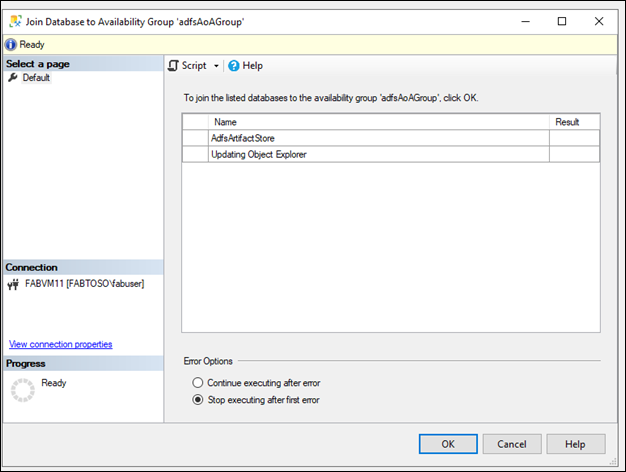
Aggiornare la stringa di connessione SQL
Usare infine PowerShell per modificare le proprietà di AD FS per aggiornare la stringa di connessione SQL per usare l'indirizzo DNS del listener del gruppo di disponibilità AlwaysOn. Eseguire la modifica del database di configurazione in ogni nodo e riavviare il servizio AD FS in tutti i nodi AD FS. Il valore del catalogo iniziale cambia in base alla versione della farm.
PS:\>$temp= Get-WmiObject -namespace root/ADFS -class SecurityTokenService
PS:\>$temp.ConfigurationdatabaseConnectionstring=”data source=<SQLCluster\SQLInstance>; initial catalog=adfsconfiguration;integrated security=true”
PS:\>$temp.put()
PS:\> Set-AdfsProperties –artifactdbconnection ”Data source=<SQLCluster\SQLInstance >;Initial Catalog=AdfsArtifactStore;Integrated Security=True”